Znajomość procesu instalacji jest kluczowa dla każdego użytkownika, który zamierza zainstalować aplikację na swoim systemie. W celu skonfigurowania pobranego oprogramowania potrzebny jest instalator, który jest specyficzny dla każdej aplikacji. Jeśli jednak napotykasz błąd przy uruchamianiu instalatora NSIS, trafiłeś we właściwe miejsce. W tym artykule przedstawimy sposoby rozwiązania problemu z uruchamianiem instalatora NSIS. Przetestuj poniższe metody, aby znaleźć skuteczne rozwiązanie.
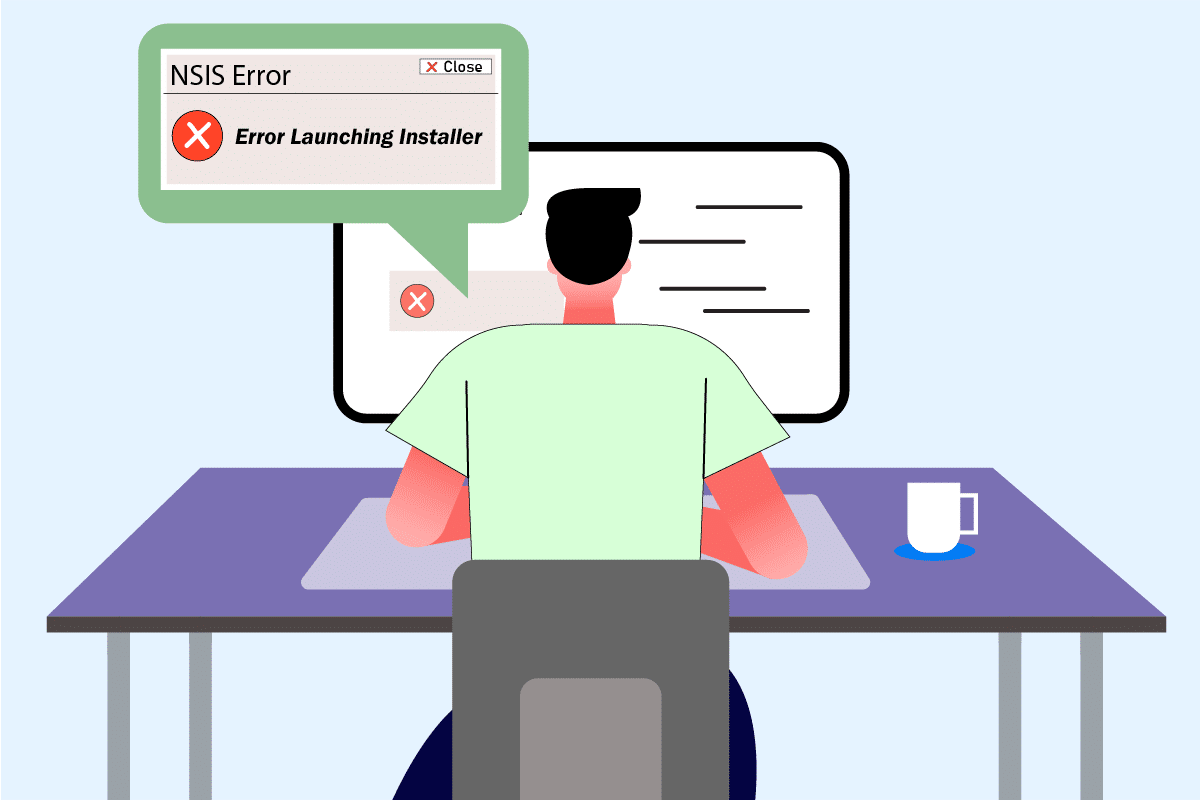
Jak naprawić błąd NSIS podczas uruchamiania instalatora w Windows 10?
Aby lepiej zrozumieć przyczyny błędu uruchamiania instalatora w Windows 10, zapoznaj się z poniższymi punktami, które mogą wyjaśnić, dlaczego problem występuje.
- Plik instalacyjny mógł zostać pobrany w sposób niepełny.
- Jeśli plik został zmieniony po pobraniu.
- Obecność złośliwego oprogramowania w systemie.
- Problemy z urządzeniami fizycznymi.
- Kłopoty z połączeniem internetowym.
- Interferencje ze strony aplikacji działających w tle.
- Uszkodzone pliki systemowe.
NSIS, czyli Nullsoft Scriptable Install System, to narzędzie do tworzenia instalatorów, które pozwala na instalację programów oraz ich deinstalację. Jeśli podczas próby instalacji pliku instalacyjnego pojawi się błąd NSIS, nie martw się. Wiele z tych błędów to jedynie środki zapobiegawcze, które zapobiegają nieprawidłowej instalacji. Wypróbuj poniższe metody, aby skutecznie rozwiązać problem z uruchamianiem instalatora w Windows 10.
Podstawowe kroki diagnostyczne
Zanim przejdziesz do bardziej zaawansowanych rozwiązań, spróbuj najpierw tych podstawowych kroków, które mogą szybko rozwiązać problem.
-
Długa nazwa pliku lub obecność znaków specjalnych czy spacji mogą uniemożliwić uruchomienie instalatora. W takim przypadku zaleca się zmianę nazwy pliku na prostszą, bez zbędnych znaków.
- W przypadku problemów z folderami spróbuj skopiować plik instalatora do innej lokalizacji.
- Niestabilne połączenie internetowe może prowadzić do uszkodzenia plików. Aby to naprawić, usuń obecne pliki instalacyjne i pobierz je ponownie, korzystając z solidnego połączenia.
- Upewnij się, że instalator pochodzi z wiarygodnego źródła. Jeśli napotkałeś problemy podczas pobierania, spróbuj ściągnąć plik z innego, zaufanego miejsca.
- Sprawdź, czy problem występuje na innym urządzeniu. Jeśli plik jest uszkodzony na wszystkich systemach, spróbuj pobrać go ponownie z innego źródła.
Metoda 1: Zakończ aplikacje działające w tle
Czasami aplikacje innych firm mogą zakłócać działanie systemu. Warto spróbować zakończyć te procesy, aby znaleźć źródło problemu. Aby dowiedzieć się, jak to zrobić, przeczytaj nasz przewodnik na temat kończenia zadań w Windows 10.
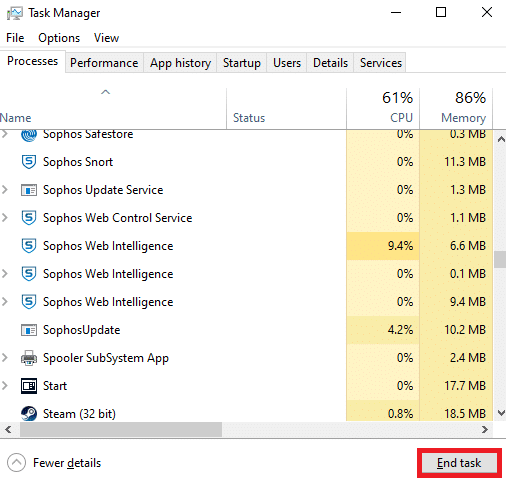
Po zakończeniu tych procesów uruchom ponownie komputer i sprawdź, czy błąd NSIS nadal występuje.
Metoda 2: Uruchom program w trybie zgodności
Jeżeli program wymaga uruchomienia w trybie starszej wersji systemu operacyjnego, warto to wymusić. Oto jak to zrobić:
1. Kliknij prawym przyciskiem myszy na plik instalatora (np. Evernote) i wybierz Właściwości.
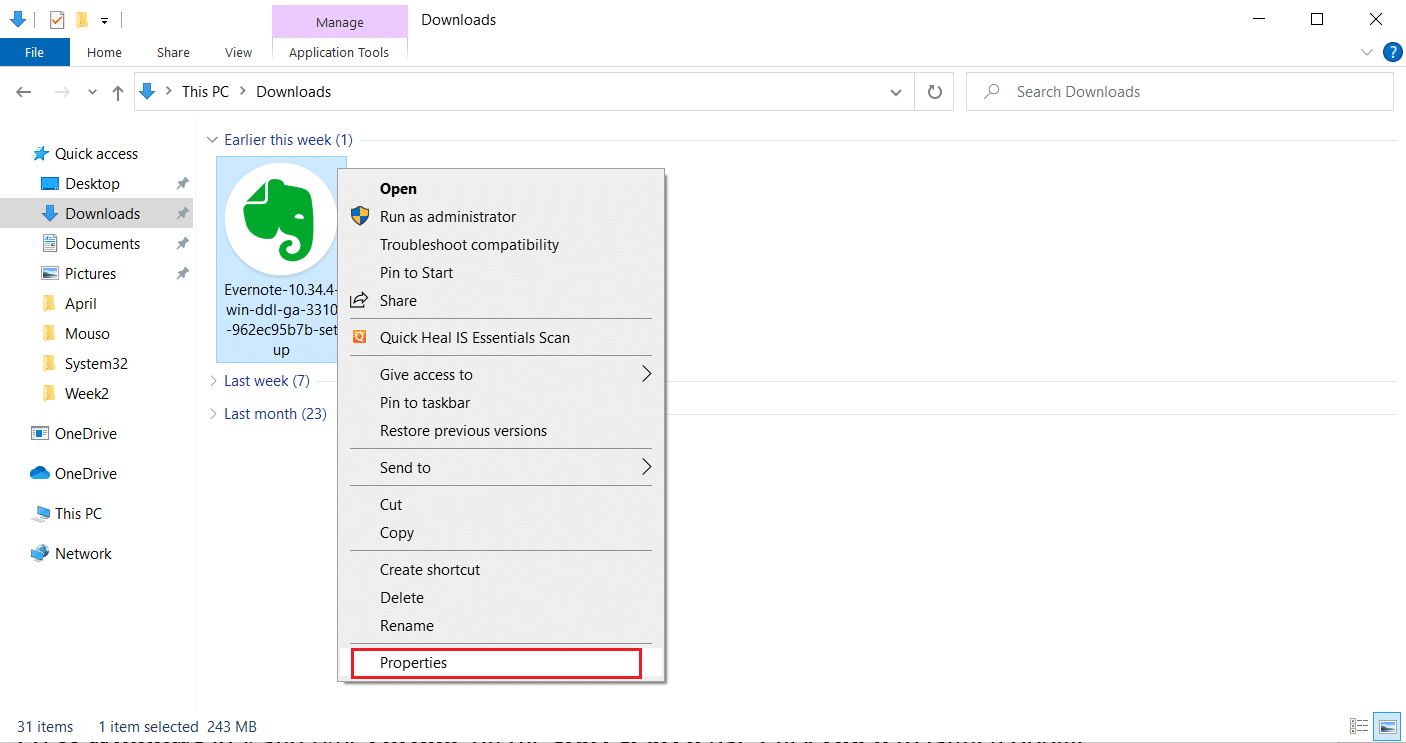
2. Przejdź do zakładki Zgodność.
3. Zaznacz „Uruchom ten program w trybie zgodności dla:” w sekcji Tryb zgodności.
4. Wybierz z rozwijanej listy odpowiednią starszą wersję systemu operacyjnego.
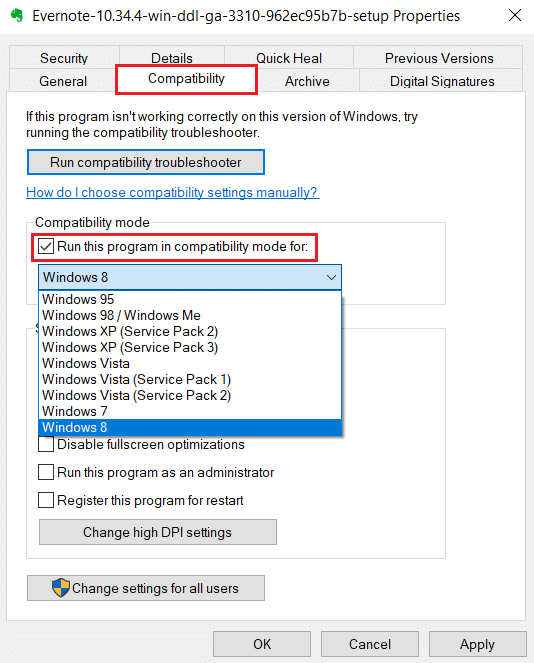
5. Po zakończeniu kliknij Zastosuj, a następnie OK, aby zapisać zmiany.
6. Następnie spróbuj ponownie uruchomić plik instalatora.
Metoda 3: Zaktualizuj system Windows
Sprawdź, czy Twój system operacyjny jest aktualny, ponieważ niektóre aplikacje mogą wymagać nowszych wersji Windows. Upewnij się, że spełniasz wymagania dotyczące oprogramowania, które próbujesz zainstalować. Aby dowiedzieć się, jak zaktualizować system Windows 10, sprawdź nasz przewodnik na ten temat.
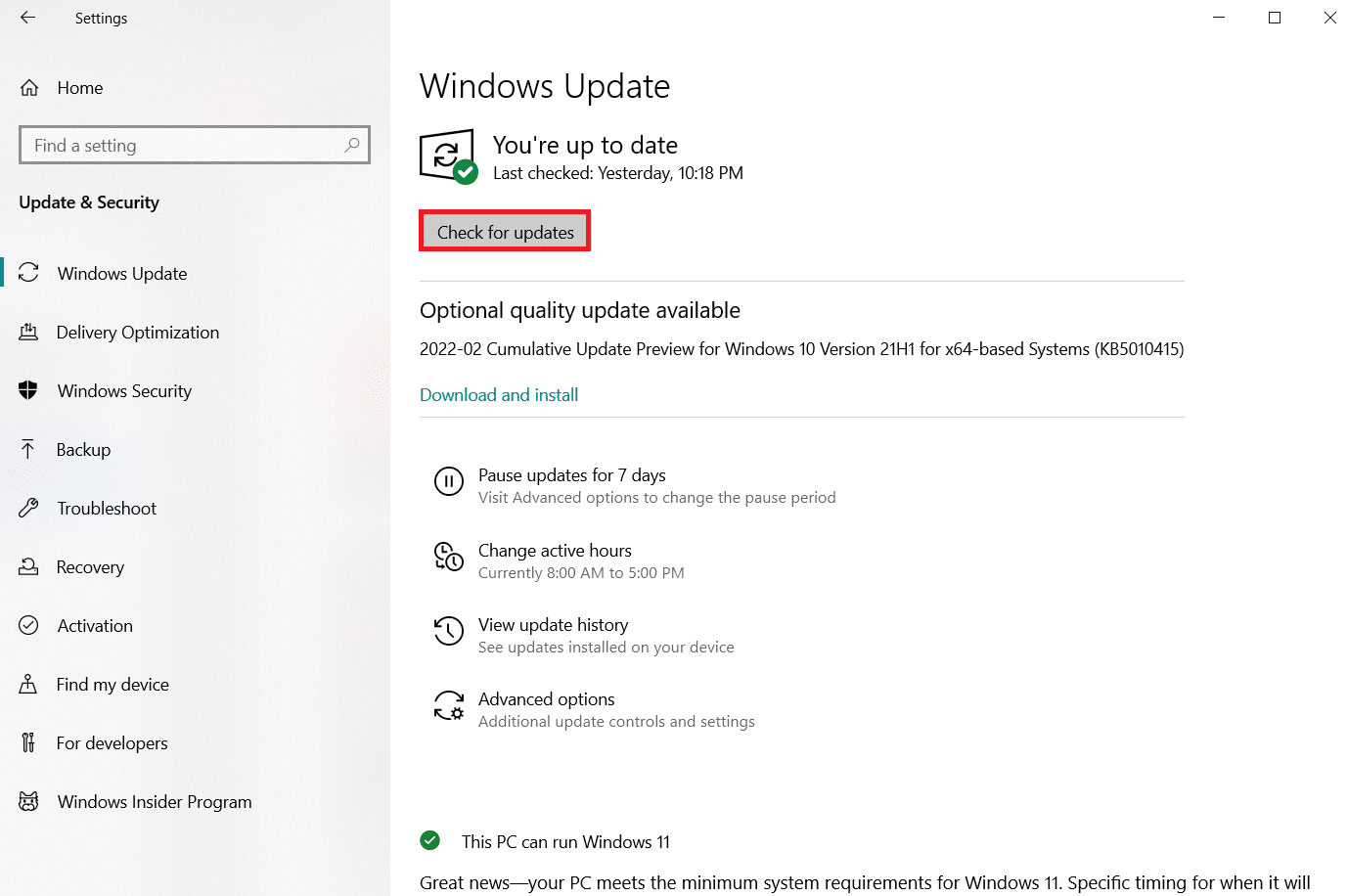
Metoda 4: Przeprowadź skanowanie w poszukiwaniu złośliwego oprogramowania
Infekcje wirusowe mogą prowadzić do uszkodzenia systemu. Regularne skanowanie przy użyciu oprogramowania antywirusowego może pomóc w identyfikacji zagrożeń. Aby przeprowadzić skanowanie, zapoznaj się z naszym przewodnikiem na ten temat.
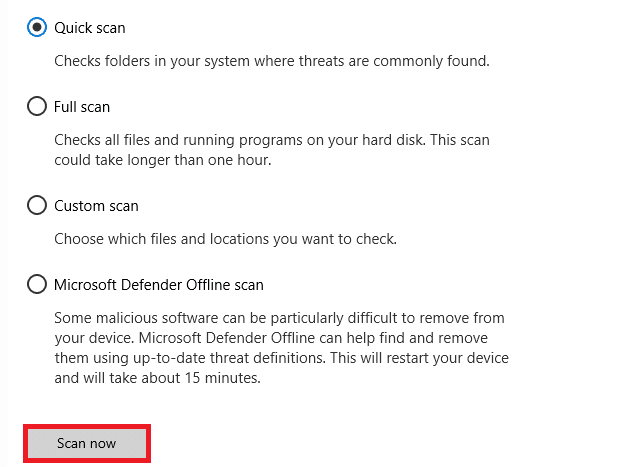
Jeśli wykryjesz wirusy, usuń je, korzystając z naszego przewodnika dotyczącego usuwania złośliwego oprogramowania w Windows 10.
Metoda 5: Użyj narzędzia do sprawdzania dysku
Problemy z nośnikiem fizycznym mogą również powodować błędy w NSIS. Możesz jednak łatwo je naprawić za pomocą narzędzi dostępnych w systemie. Oto jak to zrobić:
1. Otwórz Eksplorator plików, naciskając jednocześnie klawisze Windows + E.
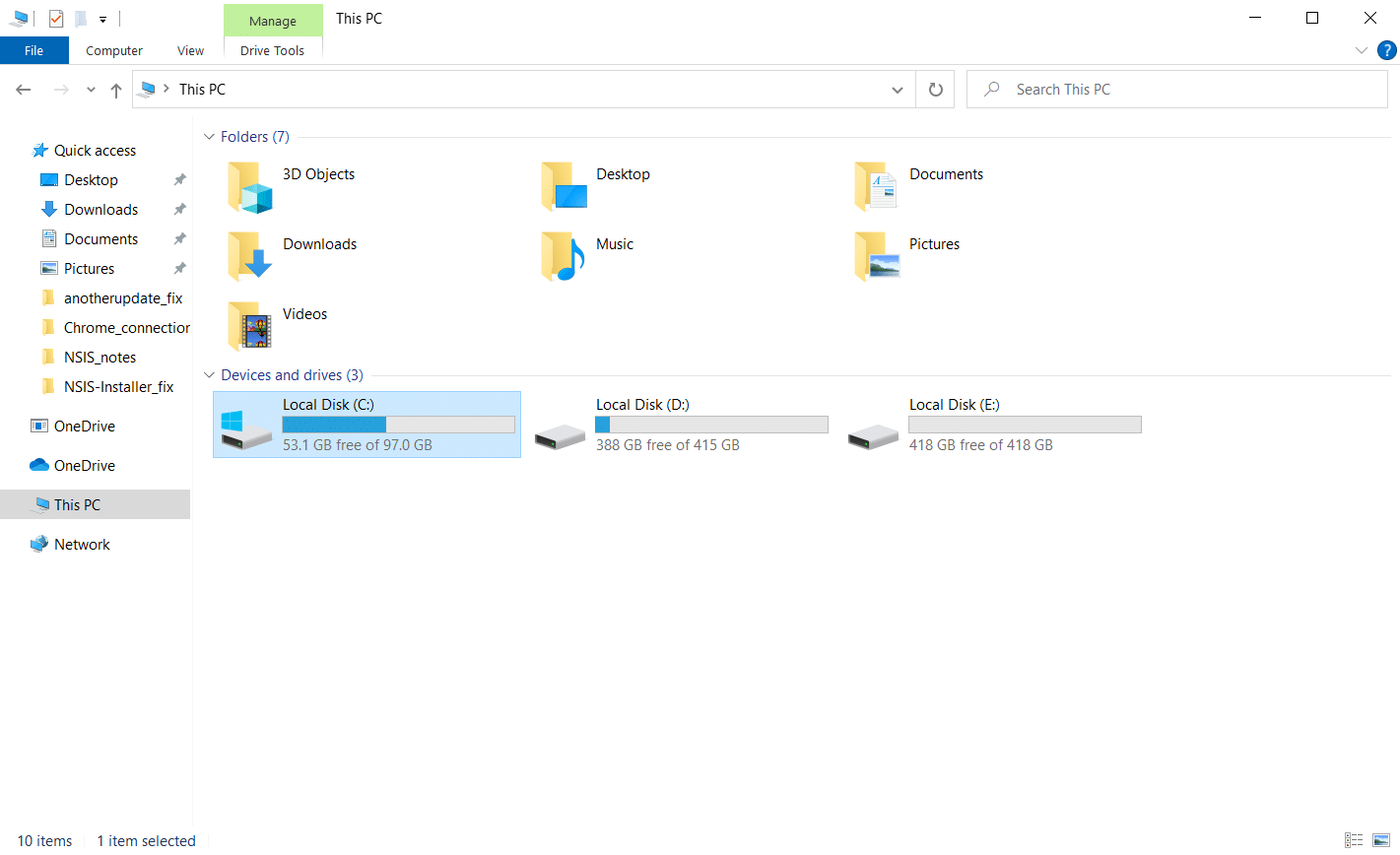
2. Kliknij prawym przyciskiem myszy na partycję dysku, którą chcesz sprawdzić, i wybierz Właściwości.
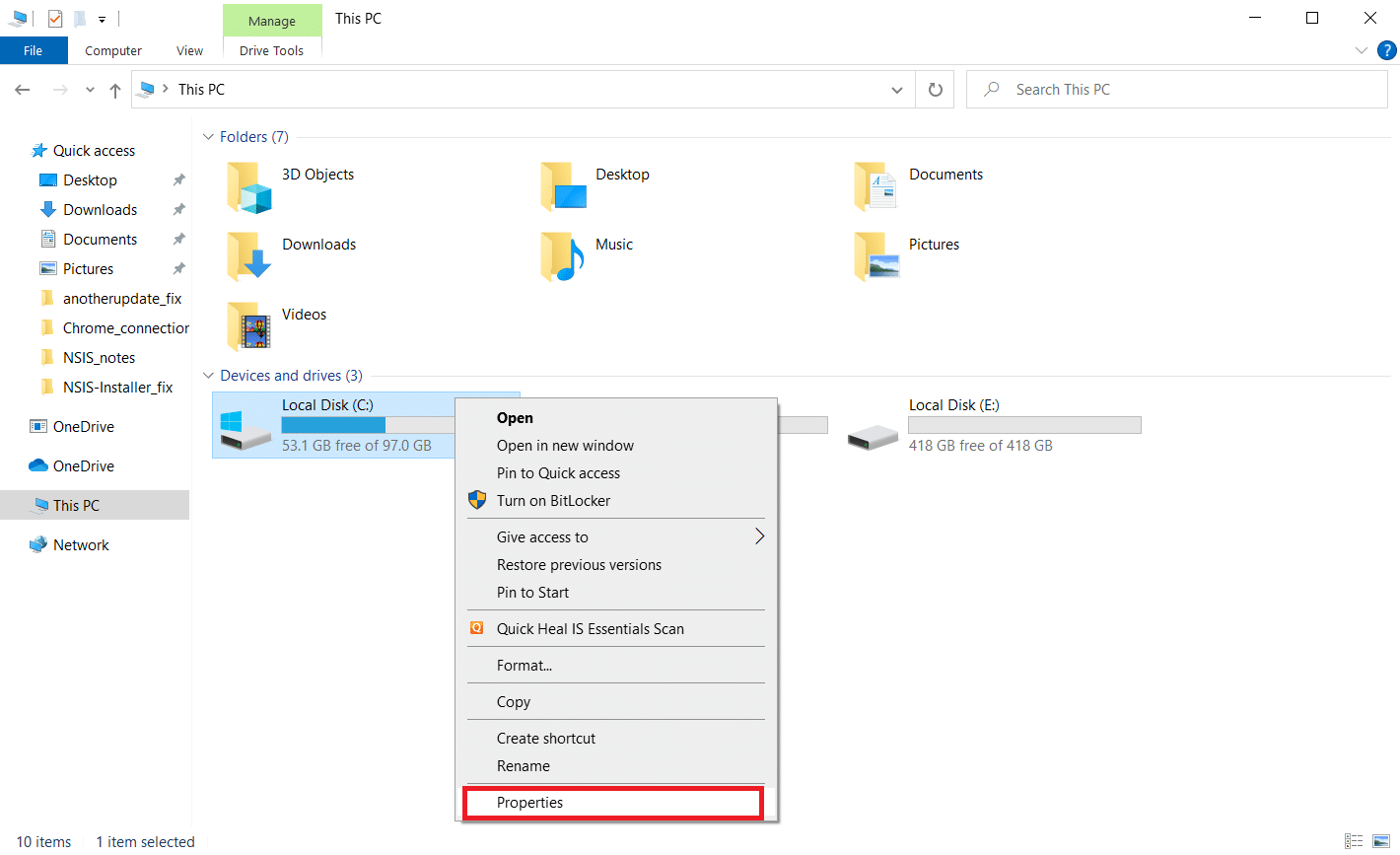
3. W zakładce Narzędzia kliknij przycisk Sprawdź w sekcji Sprawdzanie błędów.
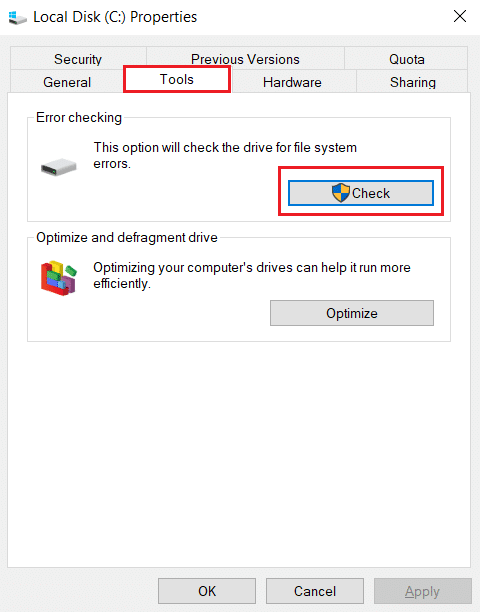
4. W nowym oknie wybierz Skanuj dysk lub Skanuj i napraw dysk.
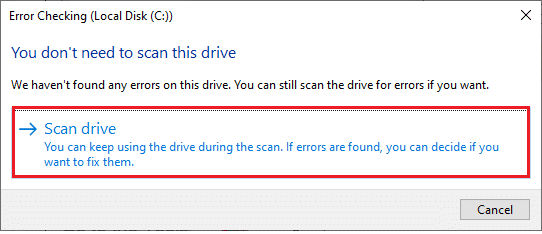
5A. Jeśli nie znajdziesz żadnych problemów, zamknij okno właściwości.
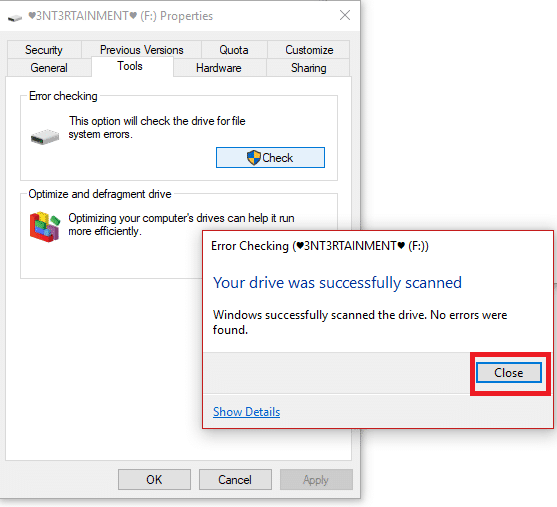
5B. Jeśli występują problemy, skorzystaj z następnej metody, aby naprawić pliki systemowe.
Metoda 6: Napraw pliki systemowe
Uszkodzone pliki systemowe mogą zakłócać działanie instalatora. Użyj wbudowanych narzędzi naprawczych, takich jak SFC (System File Checker) oraz DISM (Deployment Imaging Service and Management Tool), aby przywrócić uszkodzone pliki. Zobacz nasz przewodnik dotyczący naprawy plików systemowych w Windows 10, aby dowiedzieć się, jak to zrobić.
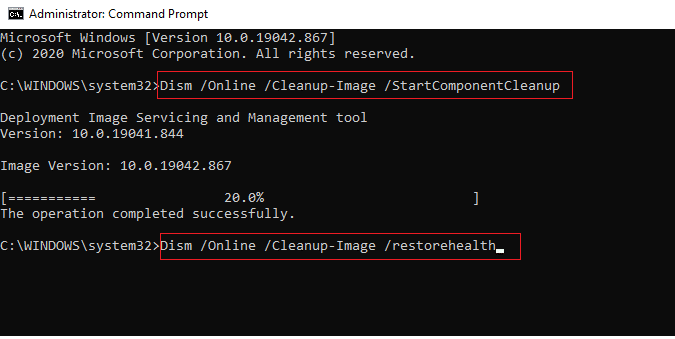
Metoda 7: Instalacja za pomocą wiersza polecenia
Jeżeli dwukrotne kliknięcie na plik instalacyjny nie działa, spróbuj użyć wiersza polecenia. Oto jak to zrobić:
1. Zlokalizuj ścieżkę do pliku instalacyjnego w Eksploratorze plików.
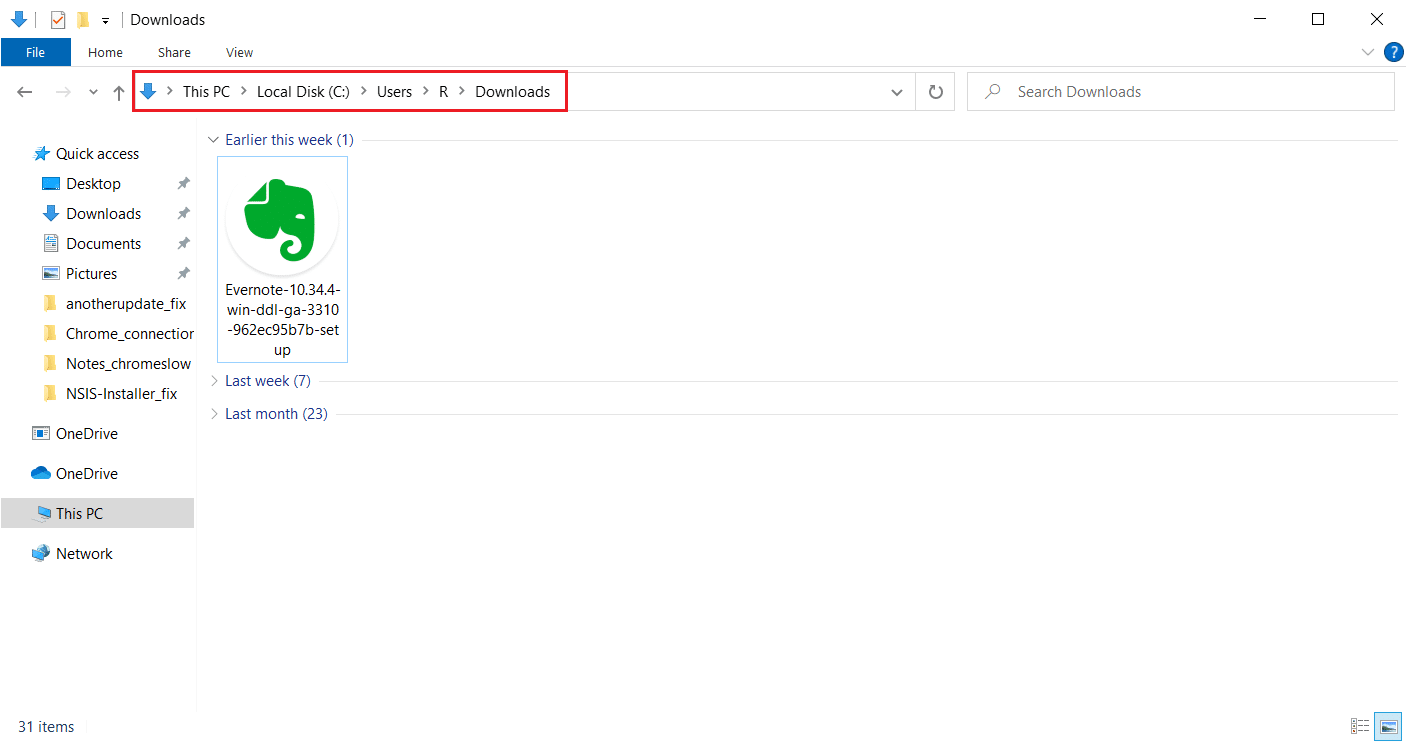
2. Zminimalizuj okno Eksploratora plików.
3. Naciśnij klawisz Windows, wpisz „wiersz polecenia” i wybierz „Uruchom jako administrator”.
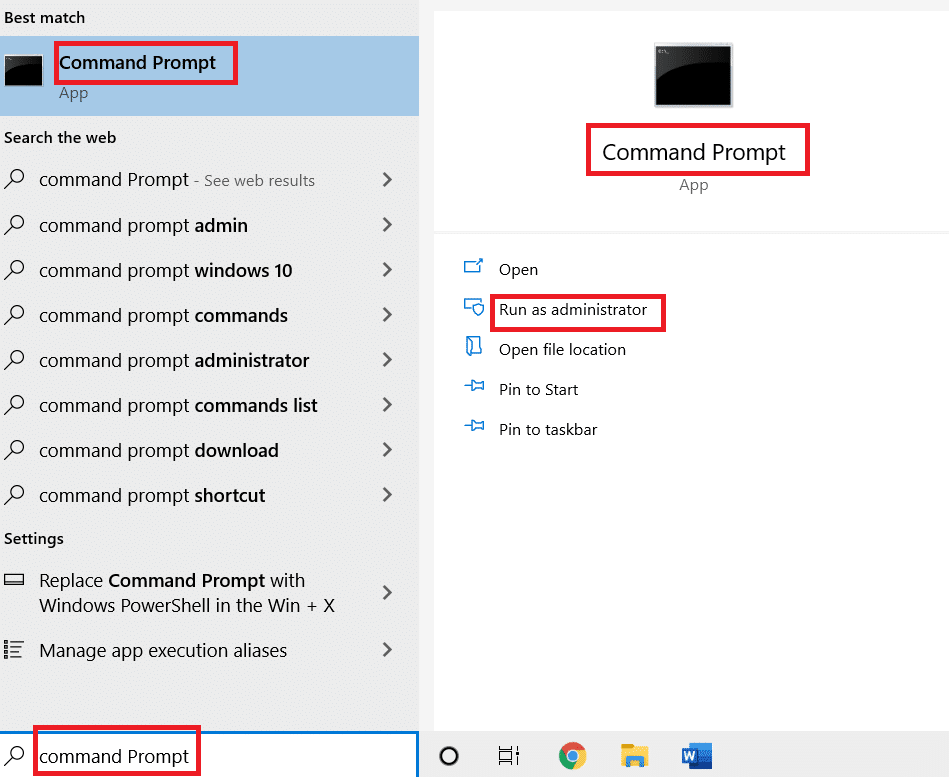
4. Przeciągnij plik instalacyjny do okna wiersza polecenia.
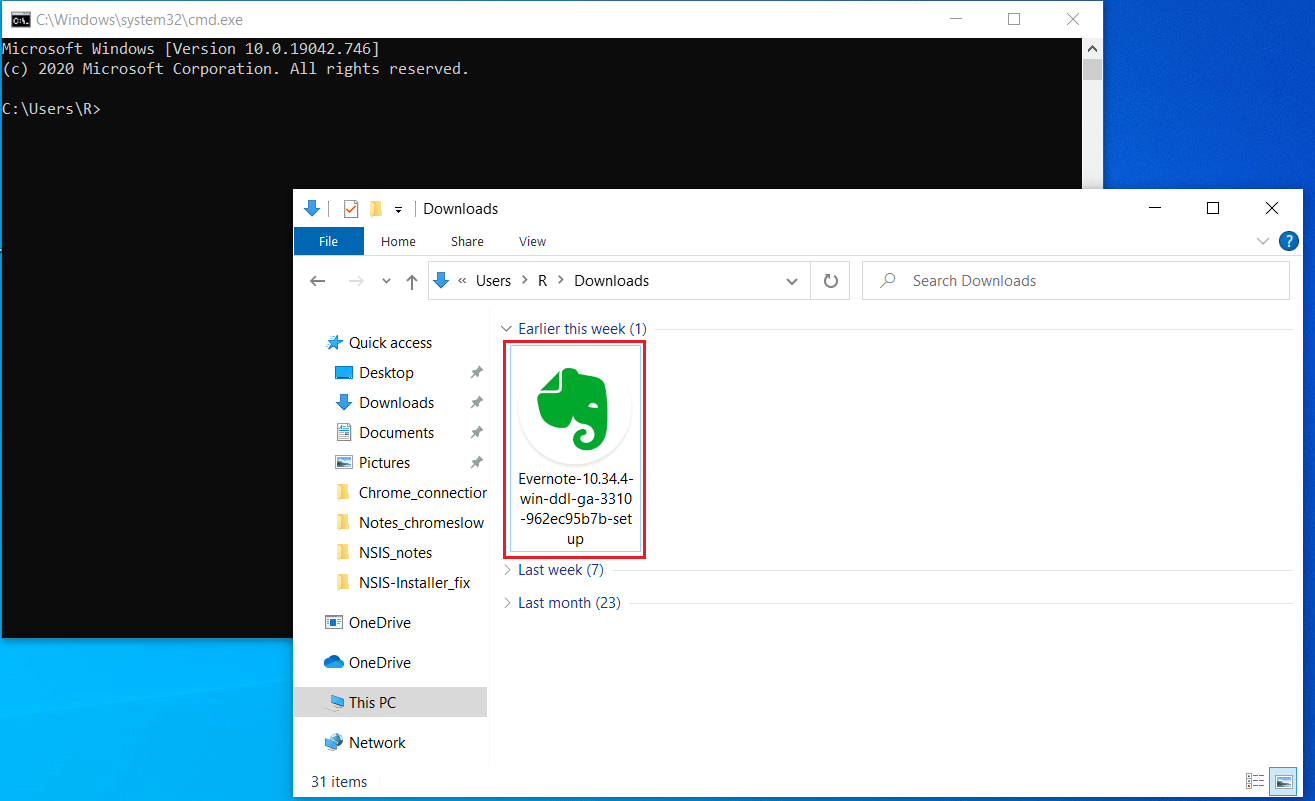
5. Po dodaniu ścieżki do pliku wpisz /ncrc i naciśnij Enter.
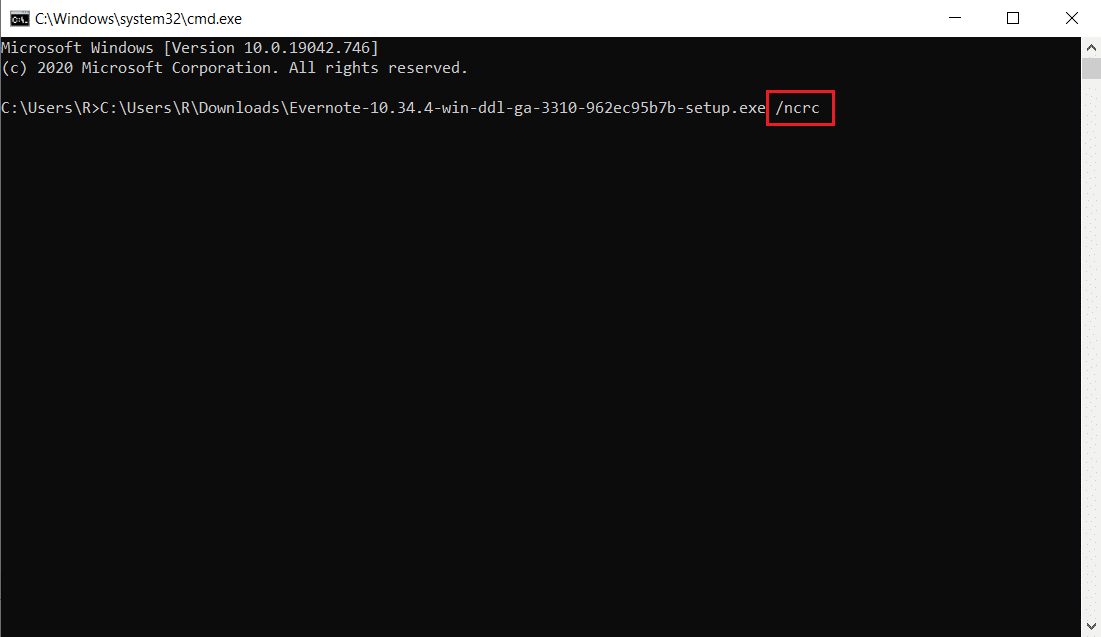
6. Postępuj zgodnie z instrukcjami na ekranie, aby zakończyć instalację.
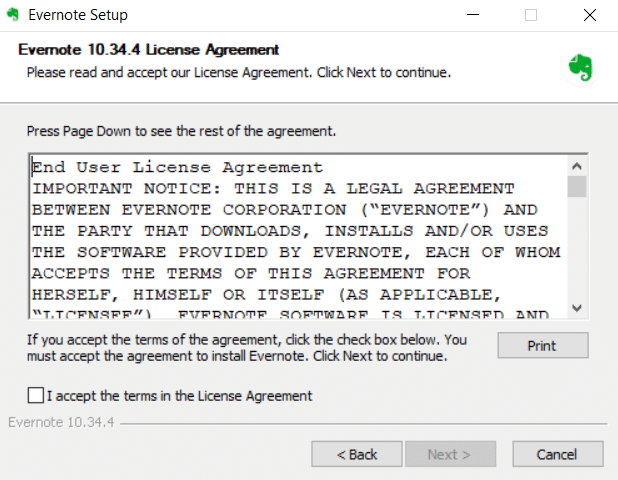
Metoda 8: Zmiana języka systemu
Interesującą metodą jest zmiana języka systemu operacyjnego. Choć może to wydawać się dziwne, wielu użytkowników twierdzi, że ta zmiana pomogła im rozwiązać problem. Oto jak to zrobić:
1. Naciśnij klawisz Windows, wpisz „Panel sterowania” i otwórz go.

2. Ustaw widok na kategorię i wybierz „Zegar i region”.

3. Kliknij „Region”.
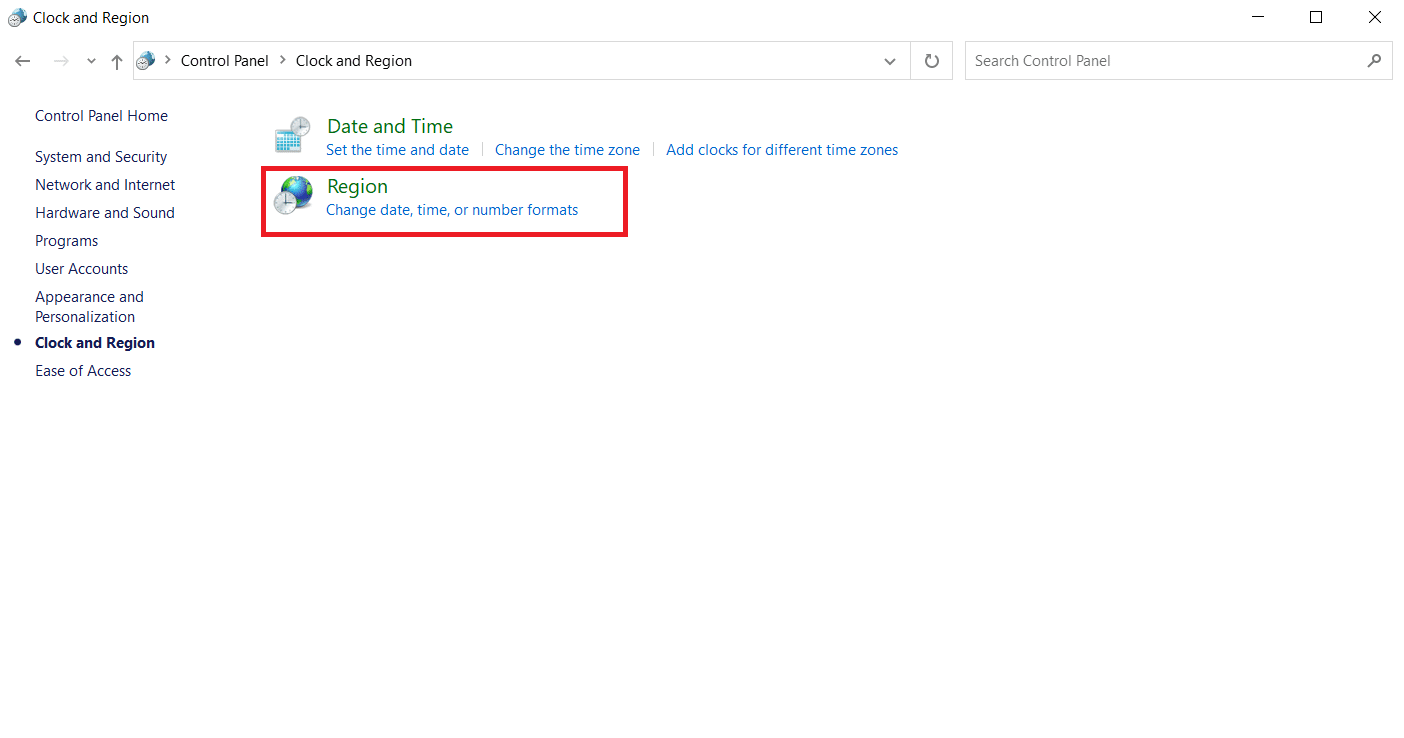
4. W zakładce „Administracyjne” kliknij „Zmień ustawienia regionalne systemu”.
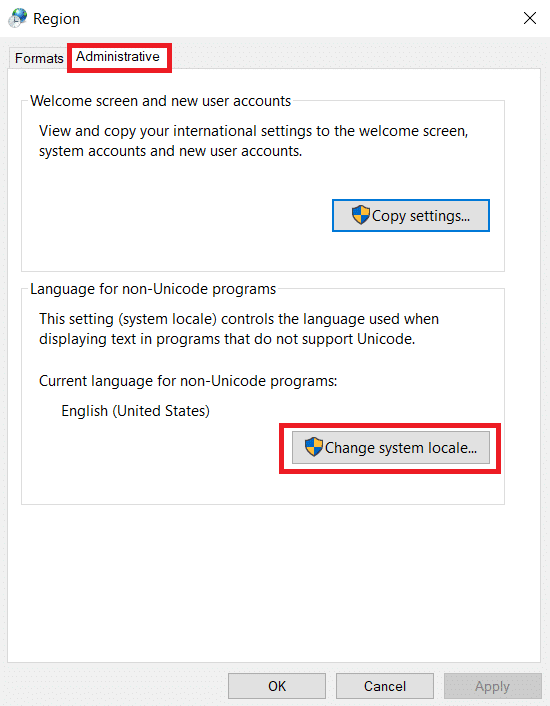
5. Wybierz inny język w ustawieniach regionalnych i zatwierdź zmiany.
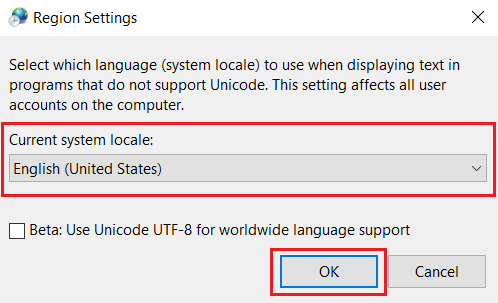
6. Po zmianie języka uruchom ponownie instalator.
Metoda 9: Wyłącz zaporę (niezalecane)
Zapora systemowa chroni przed zagrożeniami, ale czasami może blokować uruchomienie aplikacji. Aby sprawdzić, czy to jest przyczyną problemu, wyłącz zaporę Windows Defender. Po zakończeniu instalacji zaleca się ponowne włączenie zapory. Zobacz nasz przewodnik, jak to zrobić.
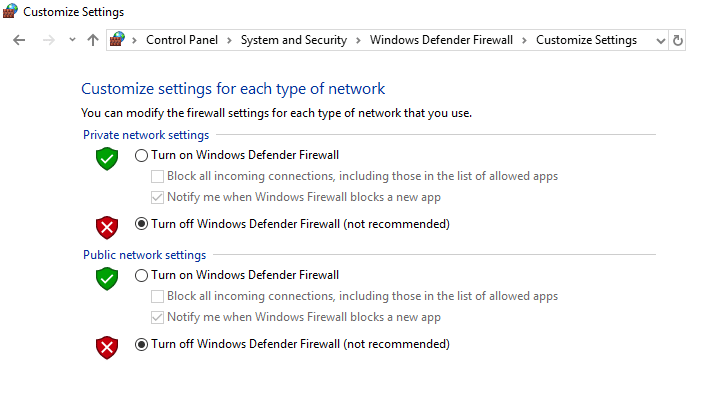
Metoda 10: Utwórz nowy profil użytkownika
Problemy z istniejącym profilem użytkownika mogą również powodować błąd. Utworzenie nowego konta użytkownika może pomóc w rozwiązaniu tego problemu. Możesz znaleźć instrukcje na temat tworzenia nowego konta w naszym przewodniku.
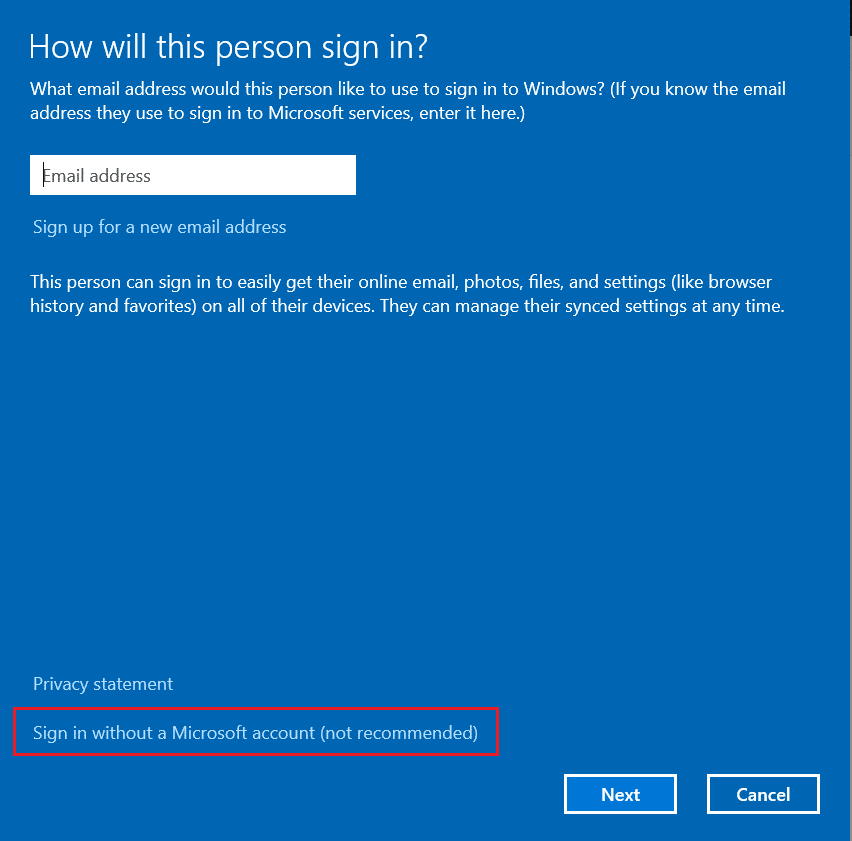
Metoda 11: Wyczyść pamięć podręczną przeglądarki
Gromadzenie danych przeglądarki, takich jak pamięć podręczna i pliki cookie, może wpłynąć na proces pobierania. Aby to naprawić, skorzystaj z naszego przewodnika, aby usunąć dane przeglądania w Google Chrome.
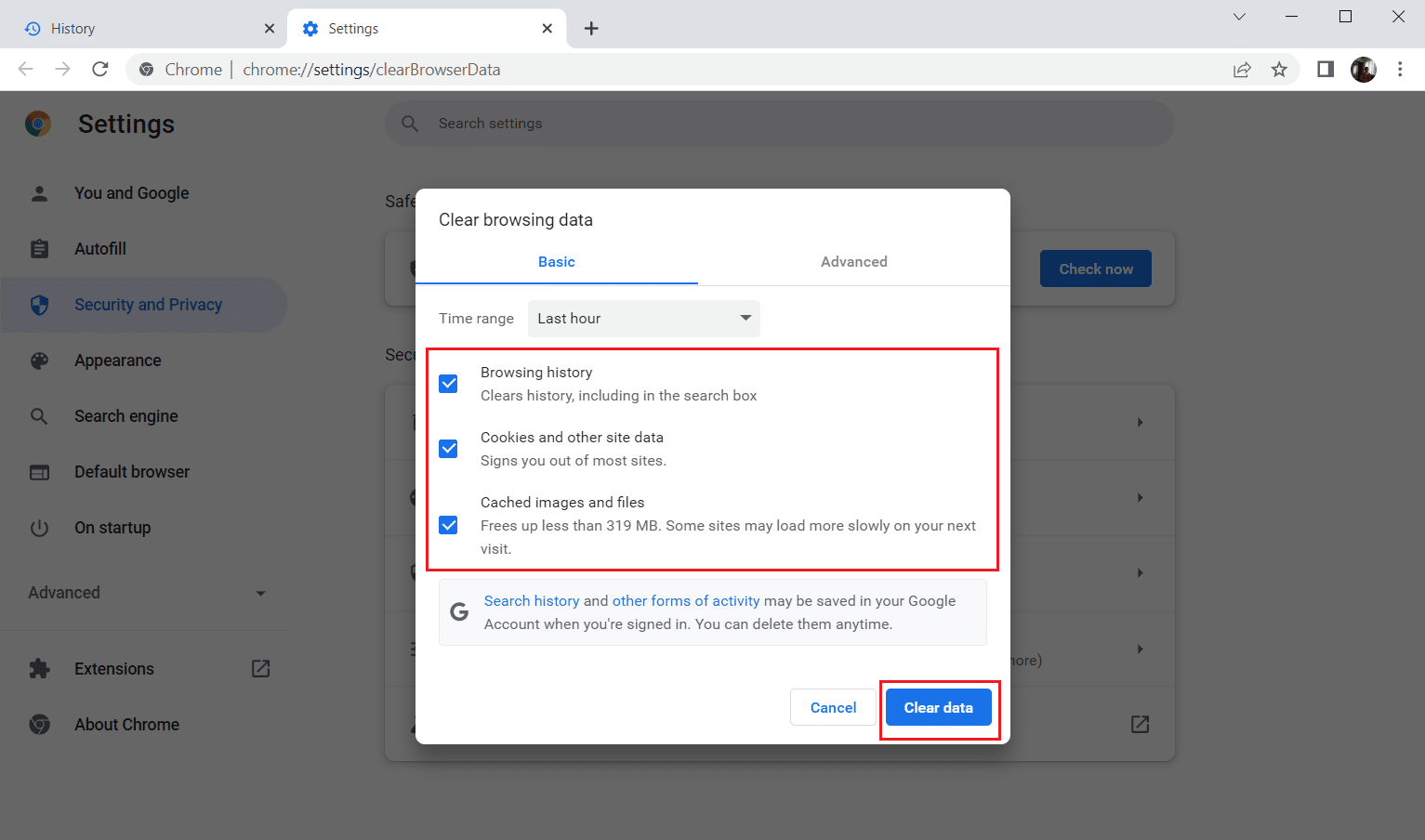
Poczekaj na zakończenie procesu usuwania, a następnie zamknij Chrome. Sprawdź, czy instalator działa. Jeśli żadna z powyższych metod nie pomoże, skontaktuj się z pomocą techniczną dostawcy oprogramowania.
***
Liczymy, że ten przewodnik okazał się pomocny i umożliwił Ci rozwiązanie problemu z błędem NSIS podczas uruchamiania instalatora w Windows 10. Jeśli masz temat, który chciałbyś zbadać dalej, napisz nam. W razie pytań lub sugestii zachęcamy do kontaktu w sekcji komentarzy poniżej.
newsblog.pl
Maciej – redaktor, pasjonat technologii i samozwańczy pogromca błędów w systemie Windows. Zna Linuxa lepiej niż własną lodówkę, a kawa to jego główne źródło zasilania. Pisze, testuje, naprawia – i czasem nawet wyłącza i włącza ponownie. W wolnych chwilach udaje, że odpoczywa, ale i tak kończy z laptopem na kolanach.